Какой пароль по умолчанию в Windows 11 и как войти без него
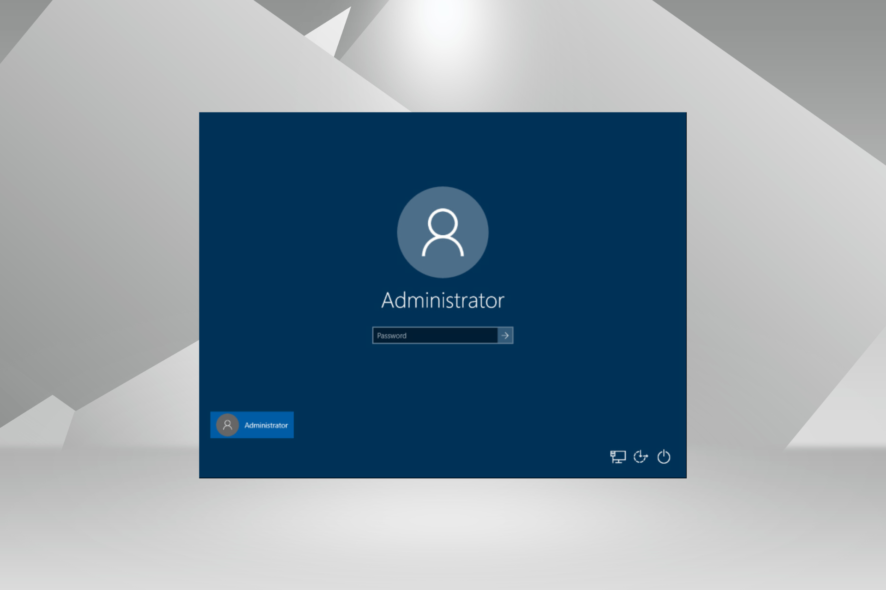
Пароль по умолчанию обычно является общим предустановленным паролем, который поставляется при настройке или покупке новых устройств. В Windows 11 нет пароля по умолчанию, но если вы заблокированы, есть обходные пути, чтобы восстановить доступ.
Как войти в Windows 11 без пароля по умолчанию?
1. Смените свой пароль онлайн
- На экране входа нажмите на Забыл свой пароль/ПИН, затем следуйте инструкциям, чтобы сбросить пароль.
- Если вышеуказанный вариант недоступен, используя другое устройство или учетную запись, откройте браузер и войдите на страницу безопасности Microsoft.
-
Нажмите на Безопасность пароля и введите свои текущие учетные данные для входа.
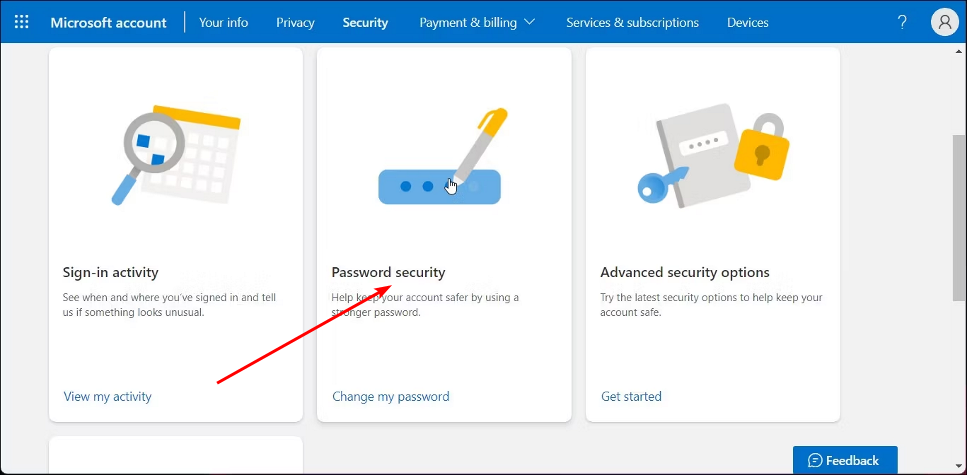
- Введите ваш новый пароль и повторно введите его для подтверждения.
-
Далее снимите галочку с Заставьте меня сменить пароль каждые 72 дня, затем нажмите Сохранить.
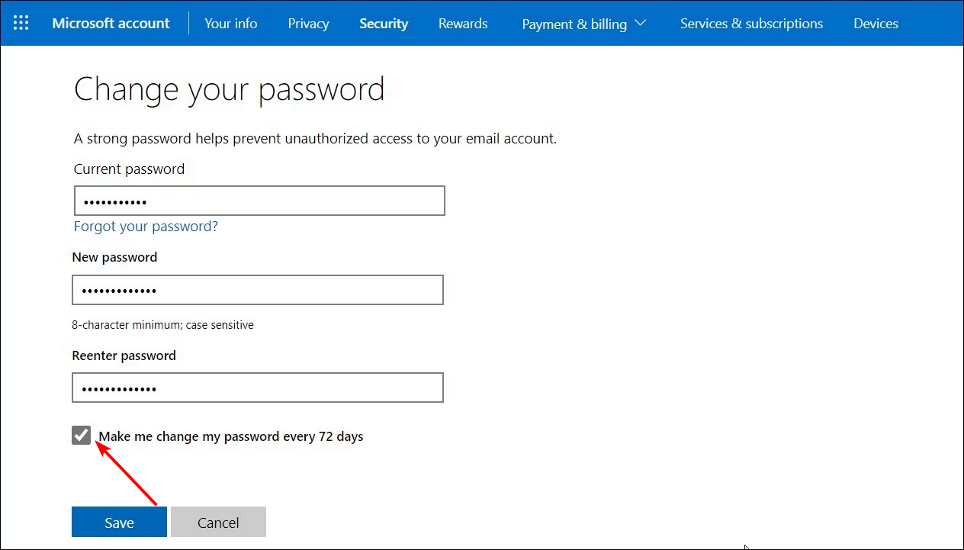
Если вы часто забываете менять свой пароль, отключение срока действия пароля может помочь вам избежать блокировки доступа к вашему устройству Windows. С другой стороны, вы подвергаете свою систему рискам безопасности.
2. Сбросьте пароль с другой учетной записи администратора
2.1 Включите автоматический вход
-
Запустите приложение Настройки Windows, нажав сочетание клавиш Win + I одновременно, нажмите на Учетные записи слева, а затем выберите Параметры входа справа.
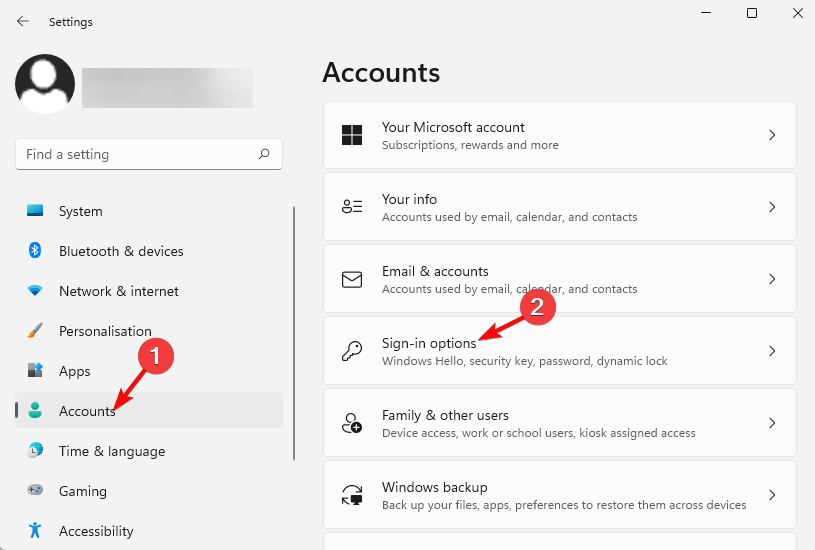
-
Далее под Дополнительные параметры справа перейдите в Для улучшения безопасности разрешите экран входа Windows Hello только для учетных записей Microsoft на этом устройстве, и отключите его.
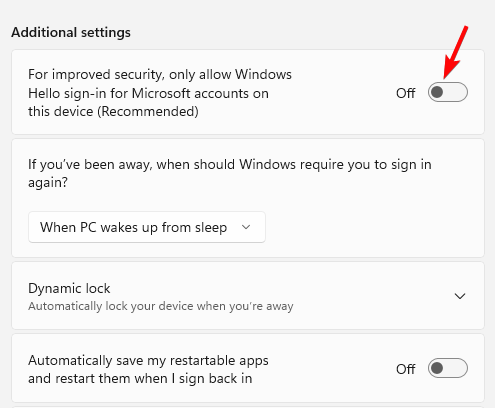
- Появится всплывающее окно. Здесь введите пароль учетной записи пользователя и нажмите Да.
-
Далее нажмите сочетание клавиш Win + R, чтобы открыть диалог Выполнить, введите netplwiz и нажмите Enter.
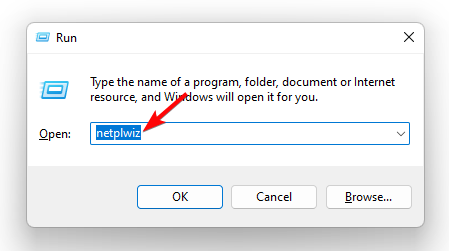
-
В диалоговом окне учетных записей снимите галочку с Пользователь должен ввести имя пользователя и пароль для использования этого компьютера. Нажмите ОК. Это включит автоматический вход в Windows 11.
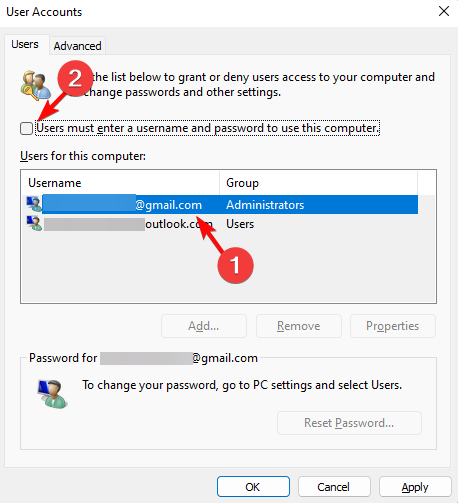
- Теперь в окне Автоматический вход введите ваше имя пользователя и пароль. Нажмите ОК и Применить.
2.2 Сброс пароля
ПРИМЕЧАНИЕ: Вам не обязательно использовать учетную запись администратора, но ваша учетная запись должна иметь права администратора для изменения другой учетной записи.
- Если у вас есть другая учетная запись Windows 11 с правами администратора, войдите в эту учетную запись.
-
Нажмите вместе клавиши Win + R, чтобы запустить диалог Выполнить. Введите cmd и нажмите клавиши Ctrl + Shift + Enter, чтобы запустить повышенную Командную строку.
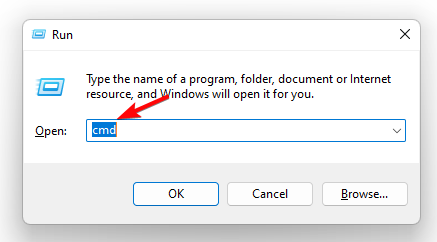
-
Теперь выполните следующую команду в окне Командной строки ( Администратор ) и нажмите Enter:
net user имяучетнойзаписи новыйпароль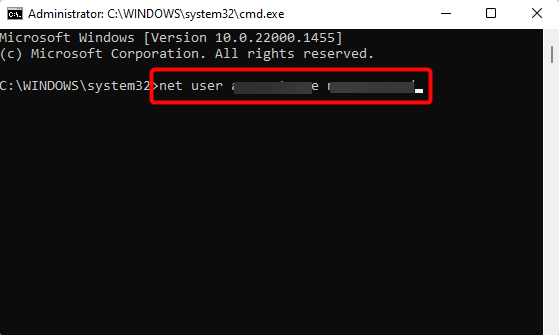
-
Убедитесь, что вы заменили имяучетнойзаписи и новыйпароль на новые учетные данные.
Узнайте больше об этой теме
- Microsoft заменяет JScript на JScript9Legacy для лучшей безопасности в Windows 11
- Windows 11 Build 27898 добавляет маленькие значки на панели задач, быструю восстановление, более удобное совместное использование
3. Используйте установочный диск Windows
3.1 Доступ к Командной строке
- Создайте загрузочный носитель для установки ( USB или DVD ) на другом компьютере для соответствующей операционной системы Windows, а затем вставьте его в ваш ПК.
- Включите или перезагрузите компьютер и нажмите F9 или Esc, или любую другую соответствующую клавишу, чтобы открыть меню Опции загрузки устройства.
- Выберите установочный носитель (USB или DVD), чтобы загрузиться с него.
- Когда появится экран Установка Windows, нажмите Далее, чтобы продолжить.
- Далее нажмите на Восстановите ваш компьютер, чтобы войти в среду восстановления Windows.
-
Нажмите на Устранение неполадок, чтобы продолжить.
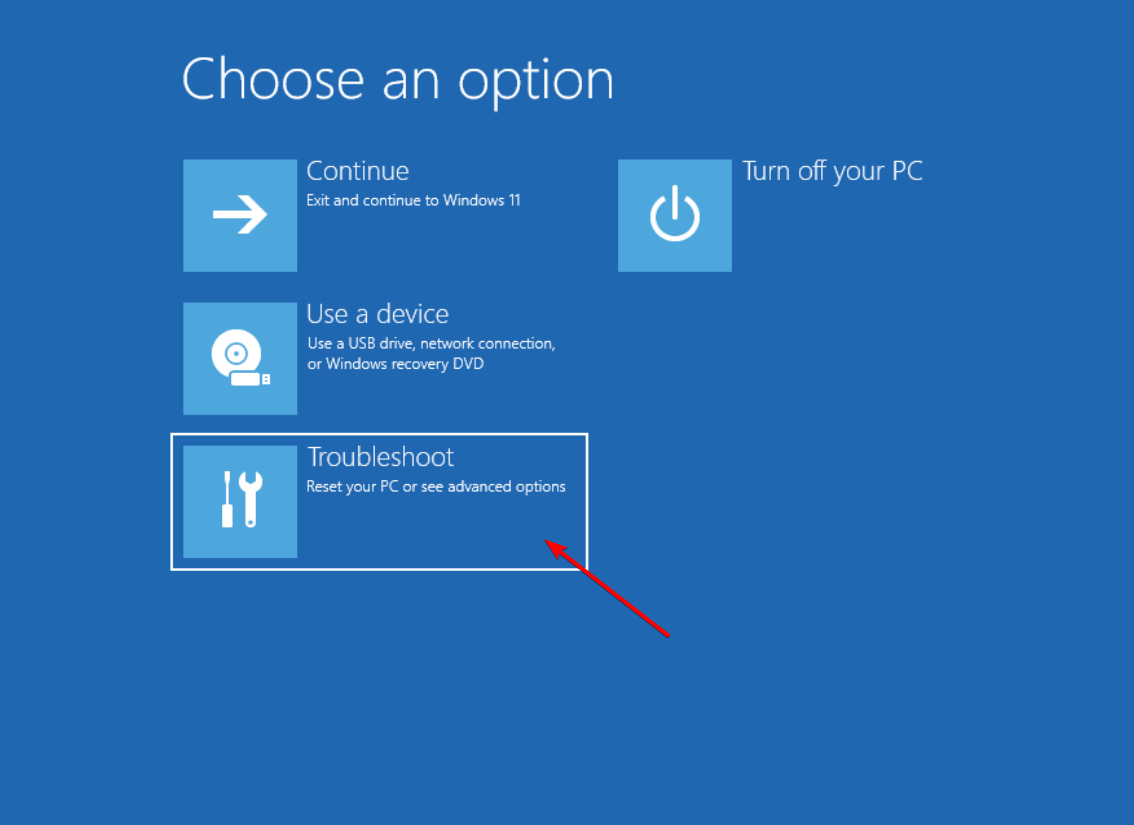
-
Далее выберите Дополнительные параметры.
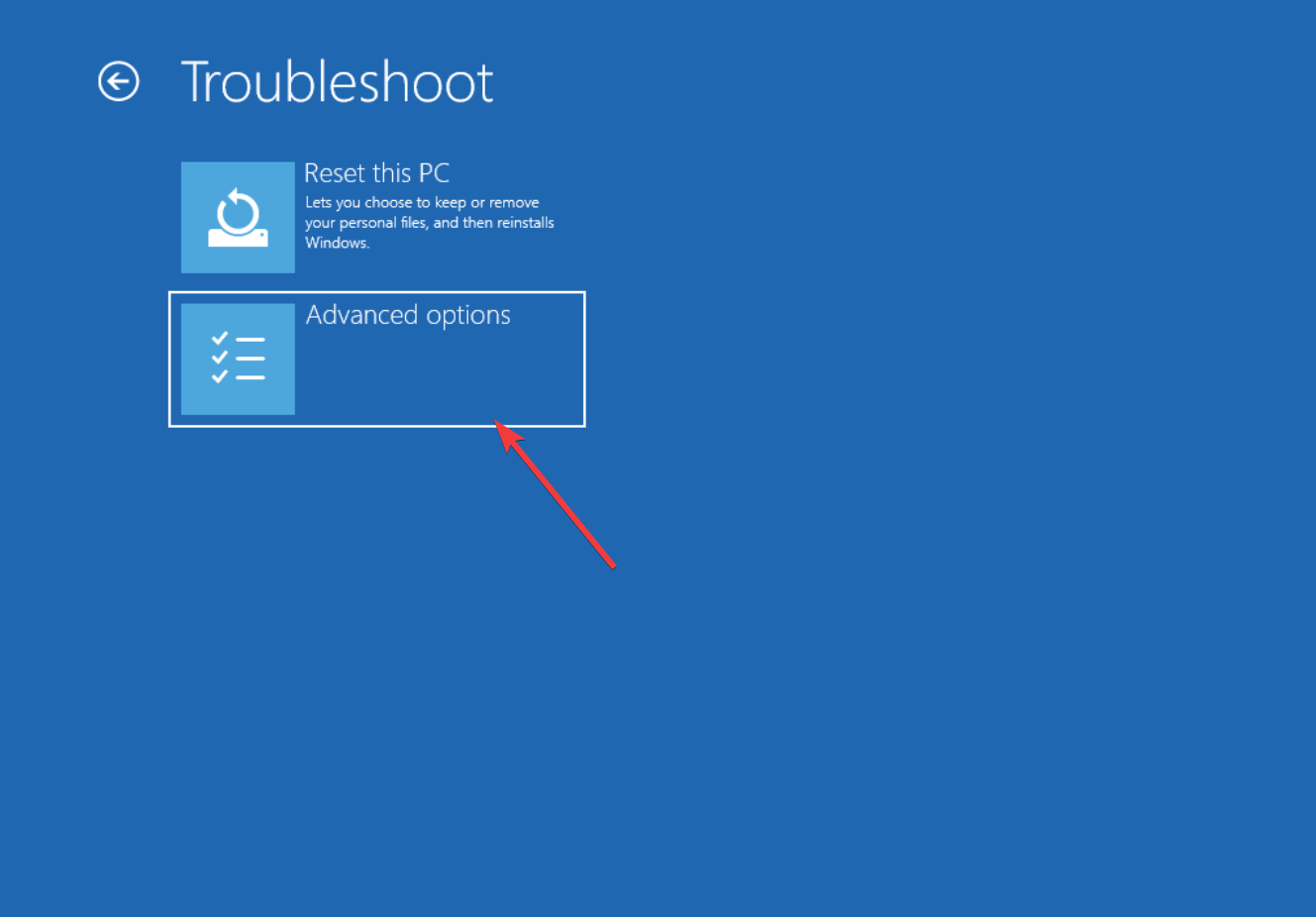
-
Выберите Командная строка в разделе Дополнительные параметры.
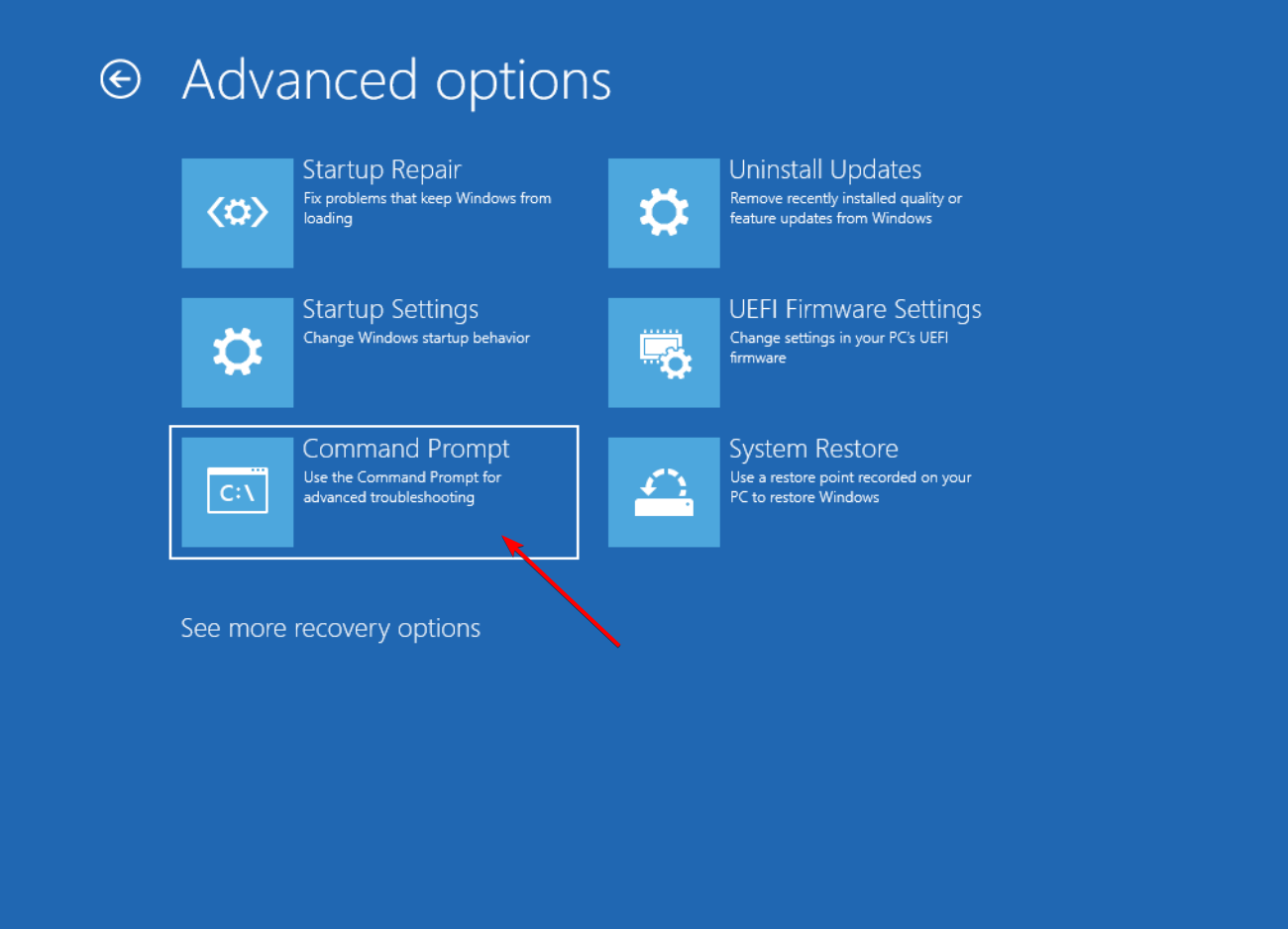
3.2 Определите букву диска для системного диска
-
Чтобы определить текущую букву диска системного диска, выполните следующие команды одну за другой:
diskpartlist volume - Эта команда отобразит все доступные тома и их соответствующие буквы дисков. Обратите внимание на букву диска Windows.
-
Введите эту команду, чтобы выйти из утилиты Diskpart:
exit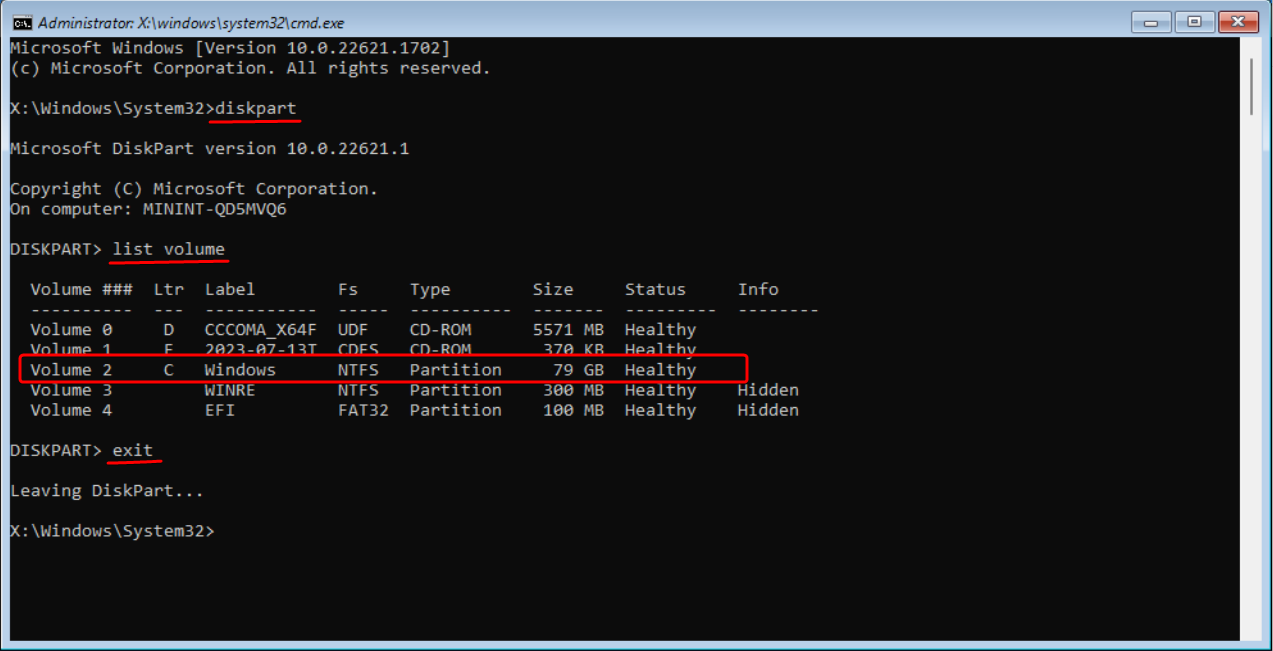
-
Как только вы узнали букву диска, используйте следующую команду, чтобы перейти к этому диску, заменив C: на букву диска вашего системного диска:
C:
3.3 Выполнение команд
-
Введите следующие команды одну за другой и нажмите Enter после каждой:
cd Windows\System32ren utilman.exe utilman.exe.bakcopy cmd.exe utilman.exewpeutil reboot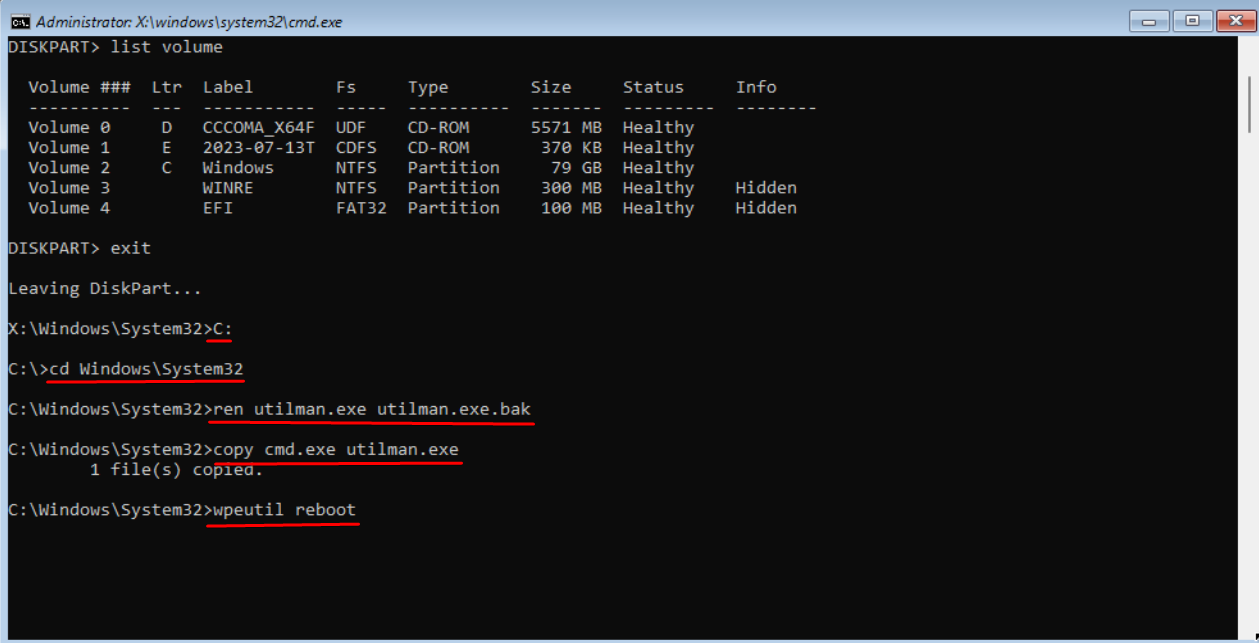
- После перезагрузки компьютера нажмите на значок Удобство доступа рядом с кнопкой Выключение на экране входа.
- Это запустит окно Командной строки на экране входа.
-
Теперь введите следующую команду и нажмите Enter, заменив имя_пользователя на имя вашей заблокированной учетной записи и пароль на ваш новый пароль:
net user имя_пользователя пароль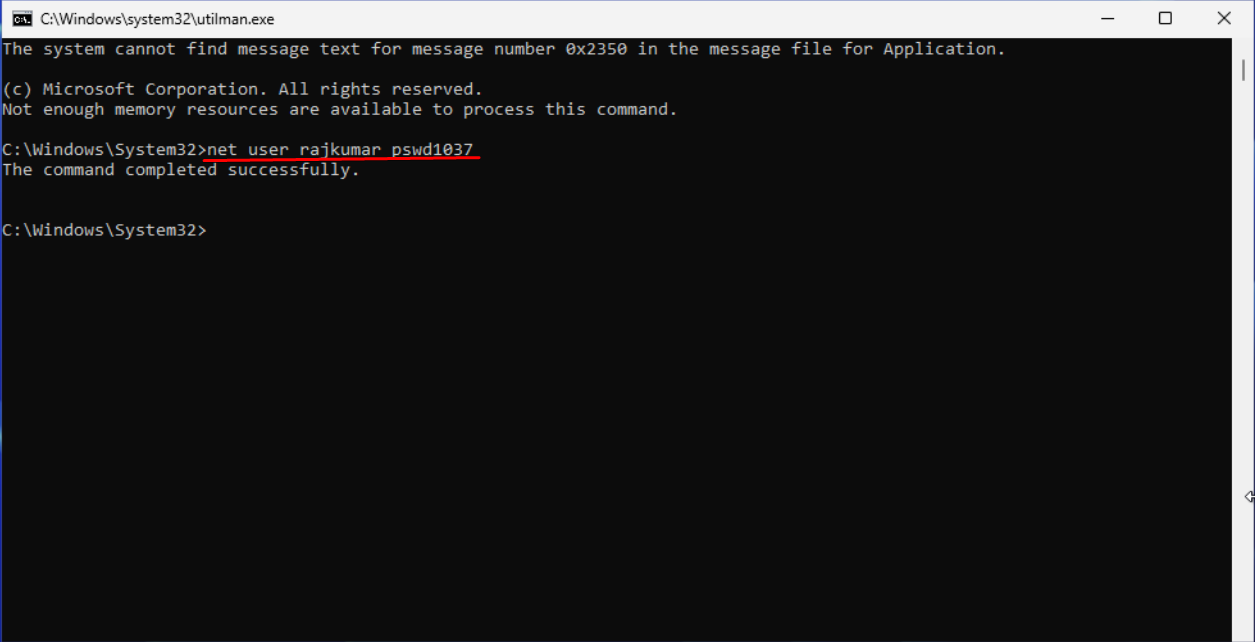
- Теперь вы можете войти в свой компьютер, используя новый пароль.
- После сброса пароля вам необходимо восстановить файлы utilman.exe и cmd.exe.
-
Для этого следуйте шагам под 3.1 и 3.2, и выполните вместо этого эти команды:
cd Windows\System32del utilman.exeren utilman.exe.bak utilman.exewpeutil reboot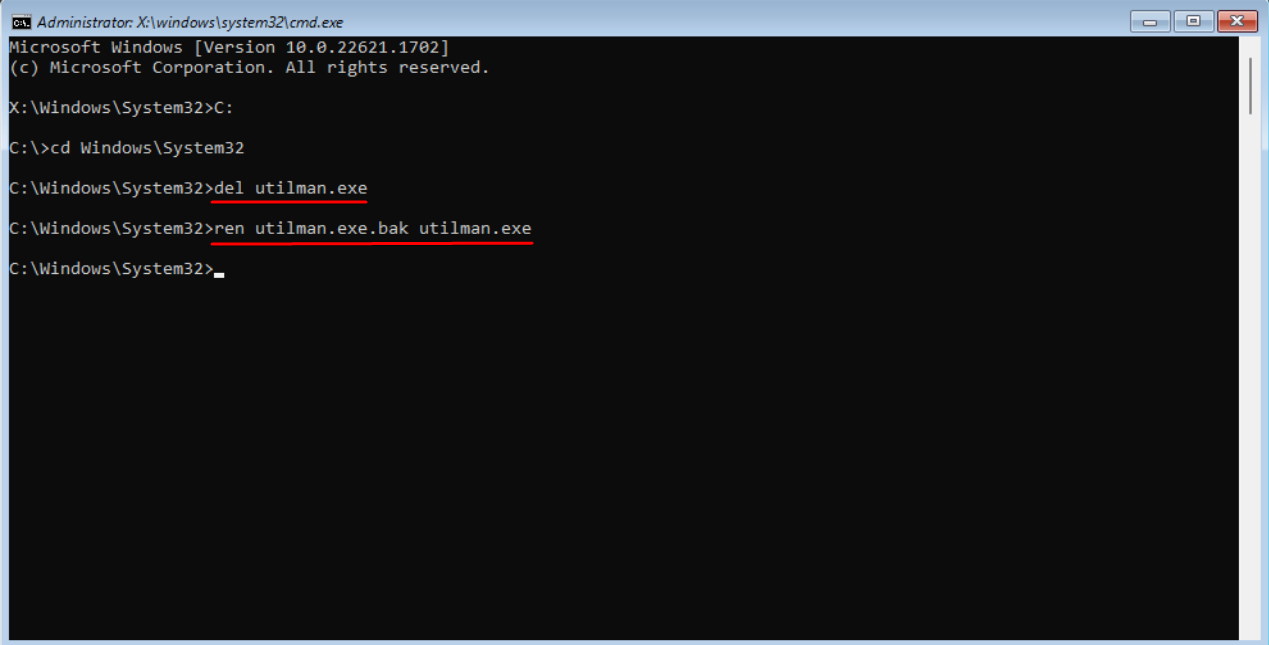
Каждое устройство Windows имеет учетную запись администратора, которая имеет решающее значение для выполнения административных задач. Только администраторы могут устанавливать пароли, чтобы защитить конфиденциальную информацию от несанкционированных пользователей.
С новыми версиями Windows Microsoft отказалась от паролей по умолчанию, так как они представляют собой огромные уязвимости безопасности. Вы можете ознакомиться с нашим сравнением пароля и ПИН-кода и определить, что лучше подходит вам.
Если вы потеряли или забыли пароль для своей учетной записи администратора, вы можете обойти это ограничение и войти в устройство Windows, используя один из вышеупомянутых методов. В крайнем случае, вам, возможно, придется сбросить Windows 11 до заводских настроек, но, надеемся, до этого не дойдет.
В будущем, чтобы избежать таких неприятностей, мы рекомендуем использовать менеджер паролей. Вы когда-нибудь блокировались от своего устройства Windows? Как вы восстановили доступ без пароля по умолчанию? Поделитесь своим опытом с нами ниже.













